Khi làm việc với những bảng tính lớn, chúng ta thường sử dụng những định dạng khác nhau để làm nổi bật dữ liệu hoặc 1 thông tin nào đó. Trong trường hợp này, để đánh dấu dữ liệu, bạn cần xoá định dạng sẵn của dữ liệu đó trước. Đổi màu các ô, thay font chữ, đường viền, chỉnh lề và làm các định dạng khác một cách thủ công sẽ tốn nhiều công sức và thời gian. Rất may là Excel cung cấp cho chúng ta những cách đơn giản, nhanh chóng để xoá định dạng trong bảng tính. Hãy theo dõi bài viết sau để biết cách làm nhé.
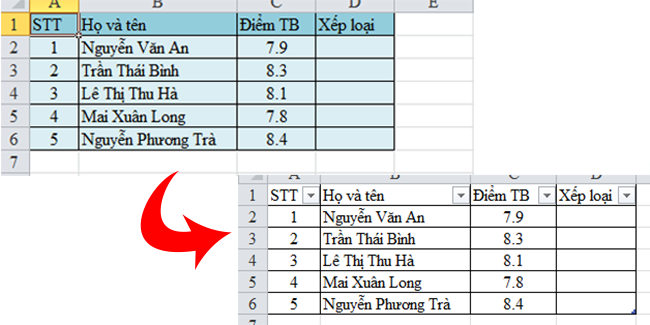
Cách 1: Xóa định dạng bảng về vùng dữ liệu thường
Trường hợp người dùng muốn xóa định dạng bảng trong Excel mà vẫn giữ nguyên nội dung trong bảng.
Bước 1:
Tại bảng muốn xóa định dạng, bạn chọn một ô bất kỳ trong bảng hoặc chọn có thể toàn bộ bảng. Sau đó, nhấn chuột phải và chọn Table, rồi ấn chọn tiếp Convert to Range.

Bước 2:
Khi đó trên màn hình xuất hiện ô thông báo Do you want to convert the table to a normal range? – Người dùng có muốn chuyển từ bảng thành vùng dữ liệu bình thường không? Để hoàn thành thao tác, bạn nhấn Yes để đồng ý.

Khi đó, kết quả là bảng dữ liệu sẽ được chuyển về vùng dữ liệu thông thường. Điều này có nghĩa là không còn định dạng trong bảng Excel nữa.

Cách 2: Xóa kiểu bảng trong Excel
Trường hợp người dùng muốn xóa kiểu bảng đã thiết kế mà vẫn muốn giữ lại định dạng bảng thì bạn có thể thực hiện các cách dưới đây.
Sử dụng tính năng Clear trong Table Style
Bước 1:
Tại bảng dữ liệu nhấn chọn tab Design trên thanh công cụ. Sau đó ấn chọn Table Styles ở phía dưới rồi chọn biểu tượng More ở góc bên phải.

Bước 2:
Khi đó, trên màn hình hiện lên danh sách các kiểu bảng khác nhau. Người dùng nhấn chọn nút Clear để xóa kiểu bảng đã áp dụng trên bảng dữ liệu.

Ngay lập tức, trên màn hình kiểu bảng đã được xóa nhưng định dạng bảng vẫn được giữ nguyên. Các đường kẻ bảng hay màu sắc của bảng sẽ không còn.

Sử dụng công cụ Clear Format
Để sử dụng cách này bạn cần chọn tất cả những bảng cần xóa kiểu dữ định dạng bảng rồi ấn chọn tab Home. Sau đó chọn tiếp vào phần Clear rồi chọn Clear Format. Lúc này toàn bộ kiểu bảng cũng sẽ biến mất. Với cách này, người dùng sẽ thực hiện các thao tác nhanh và dễ dàng hơn. Bên cạnh đó, rất phù hợp khi bạn xóa kiểu bảng của nhiều bảng trong file Excel.

Bài viết trên đây đã giới thiệu bạn nhiều cách để xóa định dạng bảng trong Excel. Đó là xóa kiểu bảng và giữa lại định dạng hoặc ngược lại, xóa định dạng và giữ kiểu bảng. Tùy theo ý muốn mà bạn lựa chọn cách xóa định dạng cho phù hợp. Chúc bạn đọc thực hiện thành công!
Xem thêm:
Hướng dẫn cách chuyển đổi font chữ trong Microsoft Excel
Hướng dẫn thay đổi định dạng ngày tháng trong Excel
Cách làm nổi bật các cột/hàng trong Excel khi click chọn
Cách cố định vị trí/kích thước hình ảnh trong Excel
3 Cách tìm kiếm tên trong bảng tính Excel: Rất dễ, ai cũng làm được


